Când lucrați la ceva de genul unei foi de pontaj în Microsoft Excel, poate fi necesar să obțineți diferența dintre timpi. De exemplu, puteți introduce ora de începere și ora de încheiere, unde trebuie să vedeți numărul de ore lucrate.
Îți vom arăta câteva modalități de a găsi diferența dintre două ori în Excel pentru urmărirea proiectelor, o foaie de pontaj de lucru sau un program de angajat.
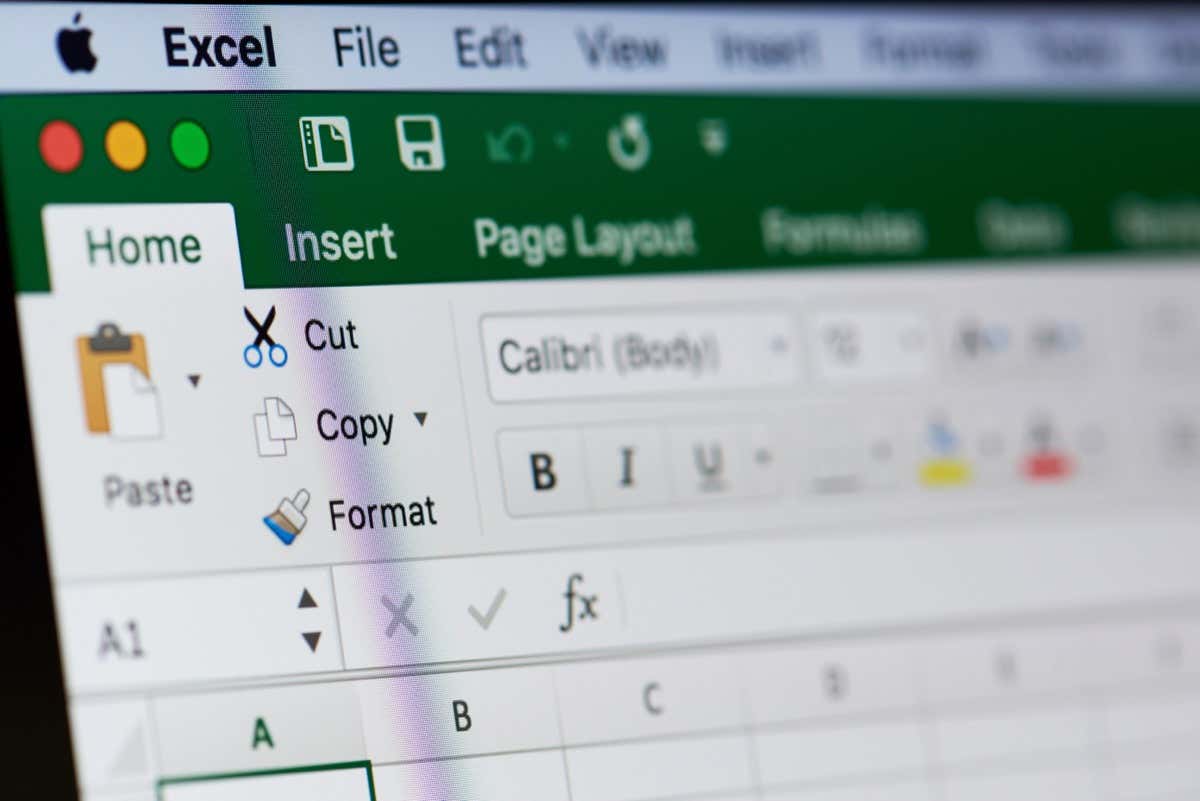
Înainte de a începe, formatați orele
Pentru a utiliza corect funcțiile și formulele descrise aici,asigurați-vă că utilizați unul dintre formatele de timp ale Excel pentru valorile de timp din celule.
Fie selectați Oradin caseta derulantă Numărdin fila Acasăsau utilizați Format celulecaseta de dialog prezentată mai jos.
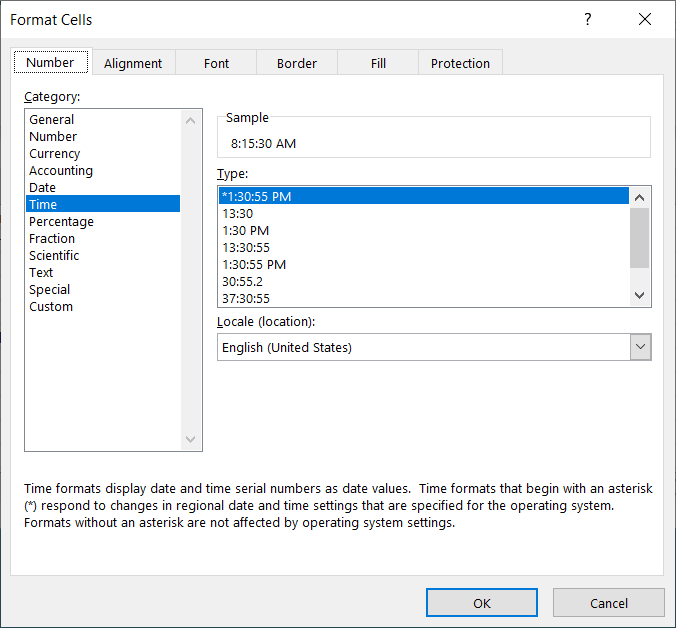
Utilizați funcțiile de timp pentru rezultatele de bază
Cea mai simplă modalitate de a obține orele, minutele sau secundele între două ori este utilizarea acelorași funcții numite în Excel: HOUR, MINUTE și SECOND.
Sintaxa pentru fiecare este aceeași cu numele funcției și celulele scăzute din paranteze. Să ne uităm la un exemplu pentru fiecare.
Pentru a obține numărul total de ore dintre orele din celulele B2 și B1, ați folosi această formulă:
=ORA(B2-B1)
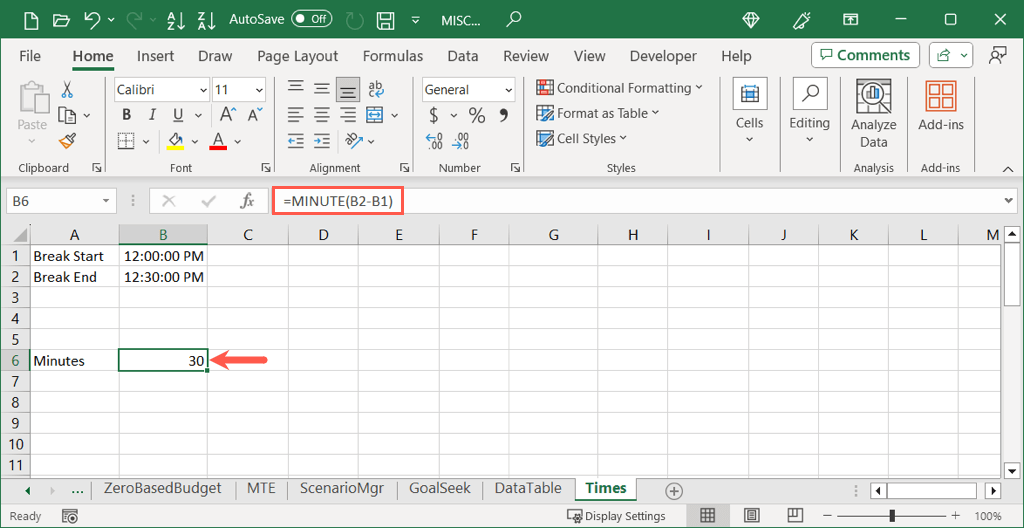
Numai pentru numărul de minute dintre orele din celulele B2 și B1, veți folosi această formulă:
=MINUT(B2-B1)
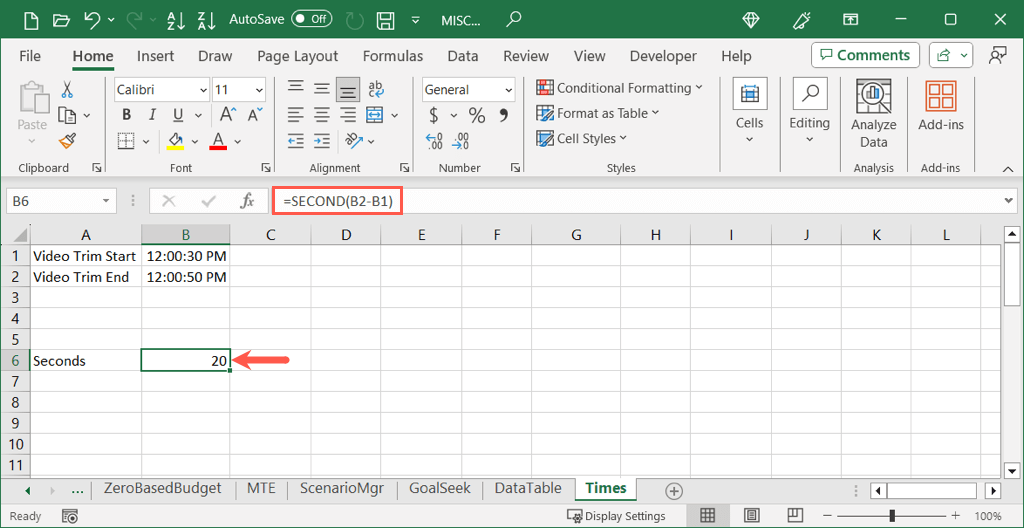
Dacă doriți diferența în secunde în celulele B2 și B1, utilizați următoarea formulă:
=SECOND(B2-B1)
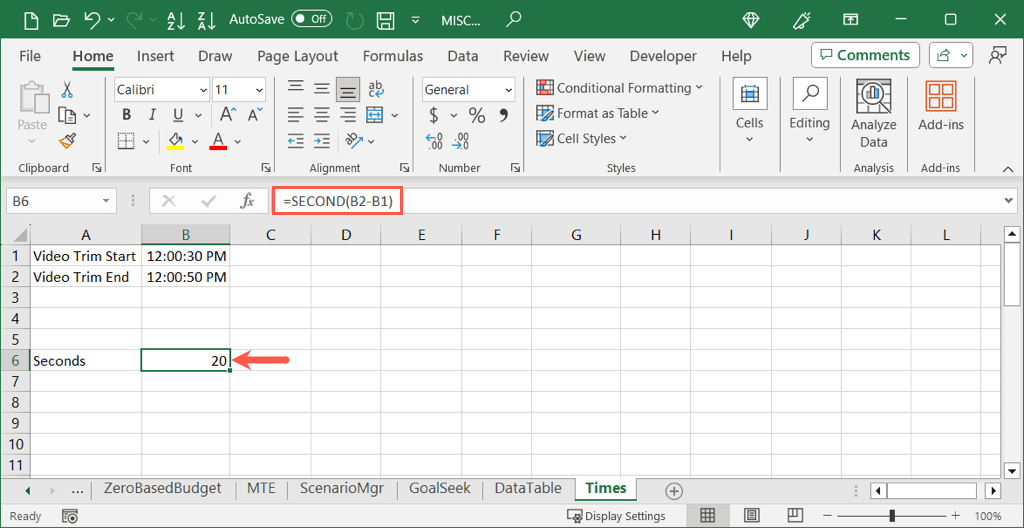
Deși aceste funcții sunt ideale pentru a furniza numărul total de ore, minute sau secunde, ele sunt limitate la acele părți specifice ale timpului. Dacă aveți nevoie de mai multe, precum orele și minutele, puteți utiliza următoarea opțiune.
Utilizați scăderea și formatați manual rezultatul
La fel ca scăzând datele sau valori în Excel numeric folosind semnul minus, puteți face același lucru cu timpii. Ceea ce este diferit este că, după ce calculați diferența, trebuie să formatați manual rezultatul ca ore, minute și secunde. Să aruncăm o privire.
Aici vrem diferența totală dintre celulele B2 și B1, inclusiv ore și minute. Veți introduce următoarea formulă Excel:
=B2-B1
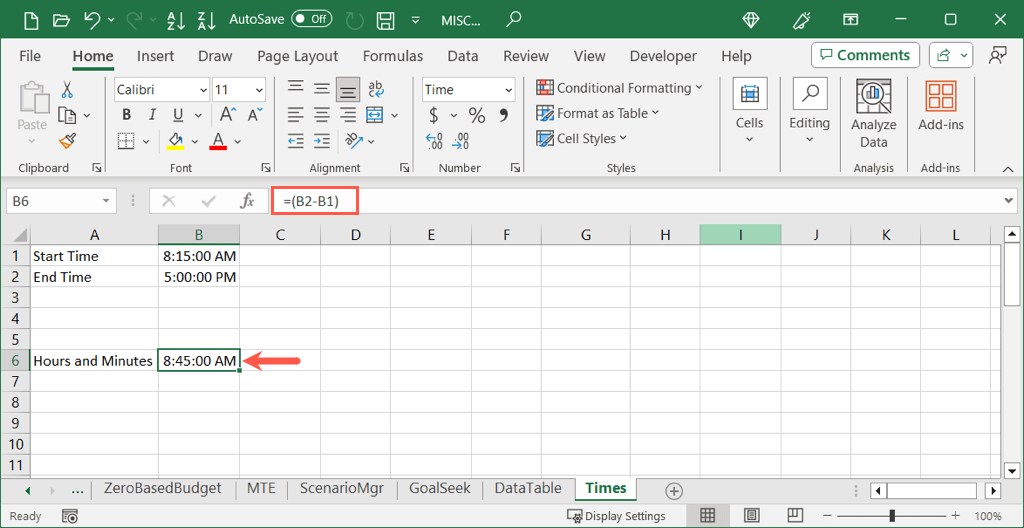
Veți observa că rezultatul este formatat ca oră și nu ca număr de ore și minute. Aceasta este o schimbare rapidă..
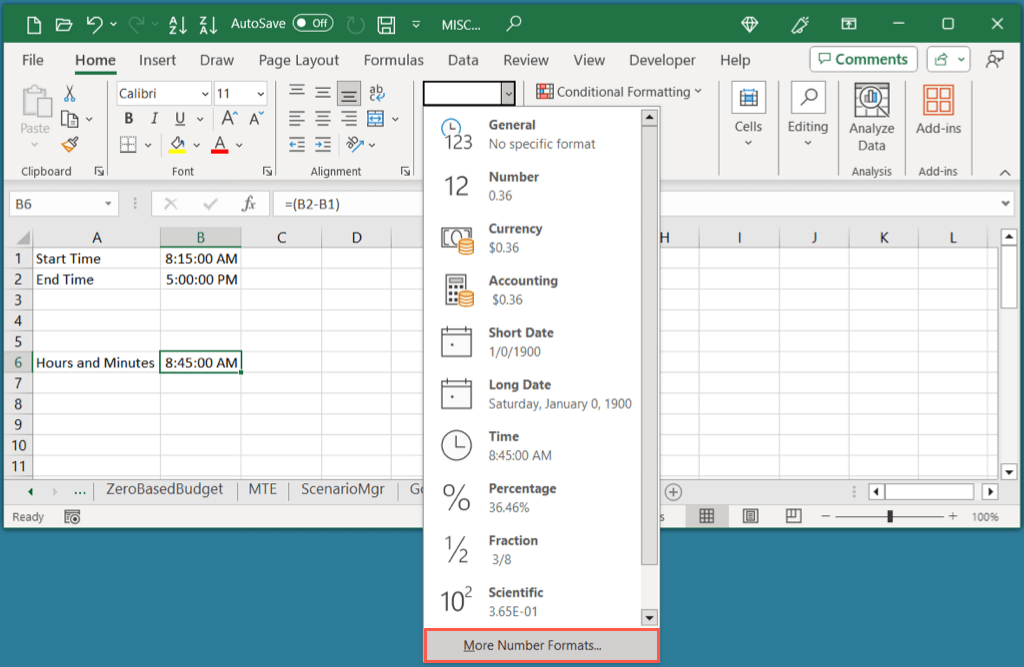

Apoi ar trebui să vedeți diferența de timp în ore și minute.
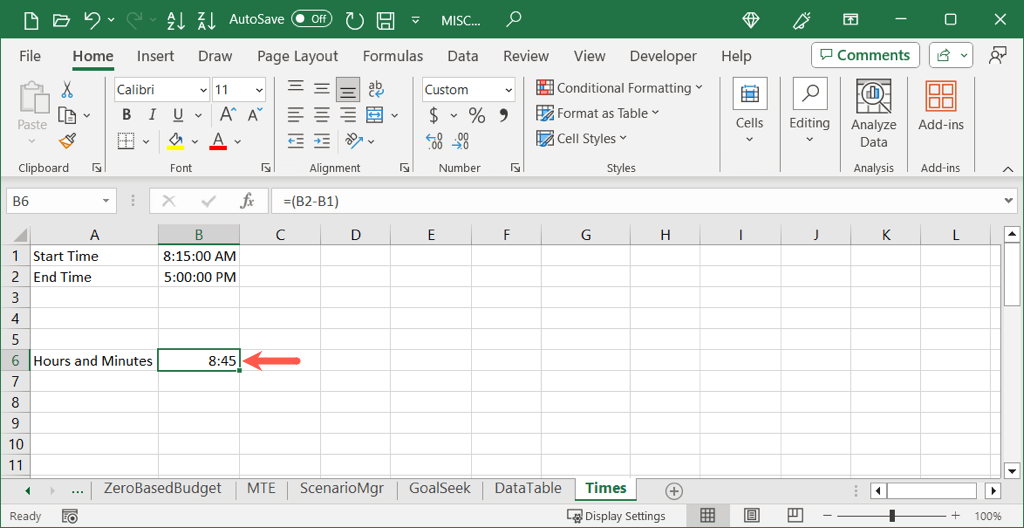
Folosind aceeași formulă de mai sus pentru a scădea timpii și a utiliza formatare diferită, puteți afișa orele, minutele și secundele sau doar minutele și secundele. În caseta de dialog Formatare celule, alegeți „h:mm:ss” sau, respectiv, „mm:ss”.
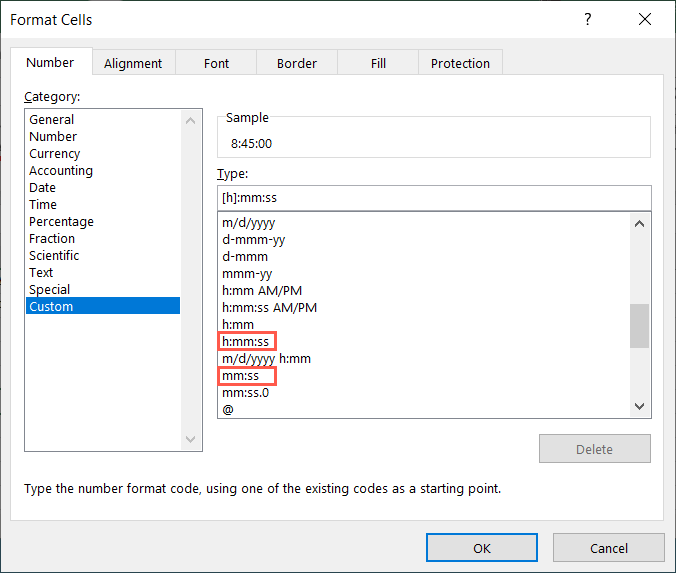
Această opțiune este simplă, deoarece doar scădeți valorile timpului; totuși, aveți pasul suplimentar de a formata manual rezultatul.
Utilizați funcția TEXT pentru a forma automat rezultatul
Încă o modalitate de a calcula o diferență de timp în Excel este utilizarea funcției TEXT. Veți scădea în continuare celulele care conțin timpii, dar veți afișa rezultatul ca text într-un anumit format.
Sintaxa este TEXT(valoare, format) cu argumentul formatplasat între ghilimele. Iată câteva exemple de utilizare a acestei opțiuni.
Pentru a scădea timpii din celulele B2 și B1 și pentru a formata rezultatul ca ore, veți folosi această formulă:
=TEXT(B2-B1,”h”)

Pentru a scădea timpii din aceleași celule și a formata rezultatele cu ore și minute, utilizați această formulă:
=TEXT(B2-B1,”h:mm”)

Dacă doriți să includeți secunde, adăugați pur și simplu acest lucru după minute în argumentul format, așa cum se arată aici:
=TEXT(B2-B1,”h:mm:ss”)
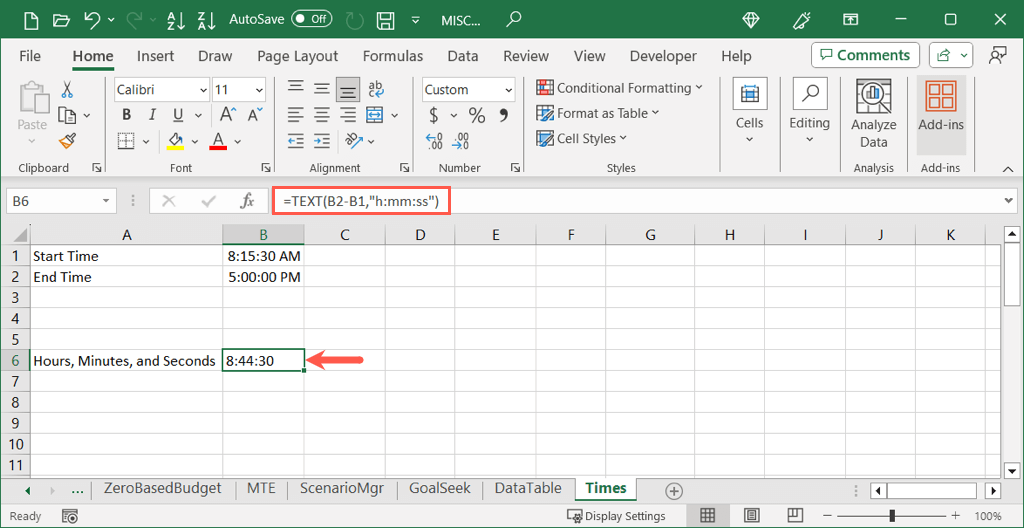
Cu funcția TEXT puteți nu numai să obțineți diferența dintre timpii dvs., dar și să o formatați corect în același timp. Singurul dezavantaj al acestei opțiuni este că rezultatul celula este formatată ca text face mai dificilă utilizarea într-un alt calcul.
Fă-ți „timpul”
Efectuarea calculelor de timp în Microsoft Excel nu este atât de simplă pe cât ați putea crede. Cu toate acestea, folosind aceste trei metode, puteți scădea timpul pentru a obține ore de lucru, minute de pauză sau timpi similari cu o formulă simplă. Fă-ți „timp” pentru a vedea care funcționează cel mai bine în foaia de lucru..
Pentru mai multe tutoriale Excel, uitați-vă la cum se remediază formulele care nu funcționează corect.
.